지연 없이 iPad 게임 비디오 및 오디오를 녹음하는 방법
많은 캐주얼 게이머가 내 iPad에서 게임을 즐깁니다. Monument Valley에서 Minecraft에 이르기까지 다양한 게임 장르는 다양한 경험을 선사할 수 있습니다. 일부는 긴장을 풀고, 일부는 스릴을 제공하며, 다른 일부는 대중 교통을 기다리는 동안 시간을 보내는 데 도움이 될 수 있습니다. 하지만 원하는 경우가 있습니다. iPad에서 게임 플레이 비디오 녹화.
방법을 모르겠다면 아이패드에서 게임을 기록하다, 걱정하지 마세요. 도와드리겠습니다. 이 기사에서는 iPad 게임 플레이를 기록하기 위한 최상의 솔루션과 훨씬 더 나은 품질의 결과를 제공하기 위한 대체 해결 방법을 수집했습니다.
기본 스크린 레코더로 iPad 게임 녹화 대체 방법: 데스크톱 화면 녹화 소프트웨어 사용 iPad의 레코드 게임에 관해 자주 묻는 질문기본 스크린 레코더로 iPad 게임 녹화
iOS 기기에는 기본 화면 녹화 기능이 함께 제공됩니다. 일상적인 사용을 위한 대부분의 가벼운 녹음 작업을 처리할 수 있습니다. 이 방법을 사용하려면 먼저 iOS 녹음 바로 가기를 켜야 합니다.
팁
4K HD 해상도로 동영상을 녹화하려면 분당 375MB, 시간당 21.9GB의 iPad 저장 공간이 필요합니다. 장치에 여유 저장 공간이 충분하지 않은 경우 다음을 사용할 수 있습니다. 무료 온라인 비디오 압축기 파일 크기를 줄이기 위해. 또는 다른 시도 할 수 있습니다 비디오 압축기 앱 더 많은 도움이 필요합니다.
iPad 녹음 버튼을 활성화하는 방법
1 단계."설정" 앱을 탭하세요. "제어 센터"로 이동합니다. 그런 다음 "사용자 정의 컨트롤" 버튼을 탭하세요.
2 단계."화면 녹화" 버튼 왼쪽에 있는 "더하기" 버튼을 찾으세요. "제어 센터" 바로가기의 "포함" 섹션에 추가되었는지 확인하세요.
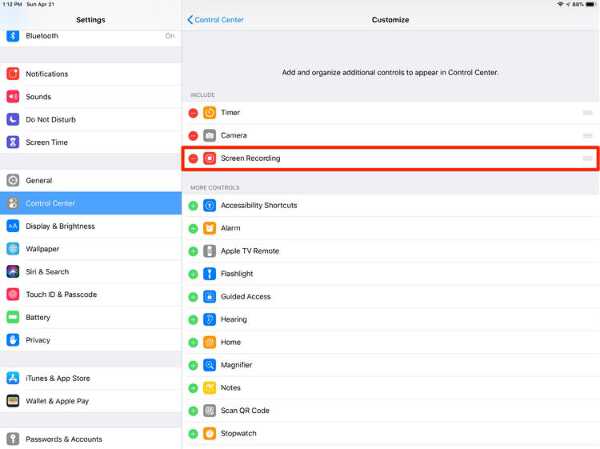
iPad 게임 플레이 비디오를 녹화하는 단계
1 단계.화면 오른쪽 상단을 아래로 스와이프하여 "제어 센터"를 호출하세요.
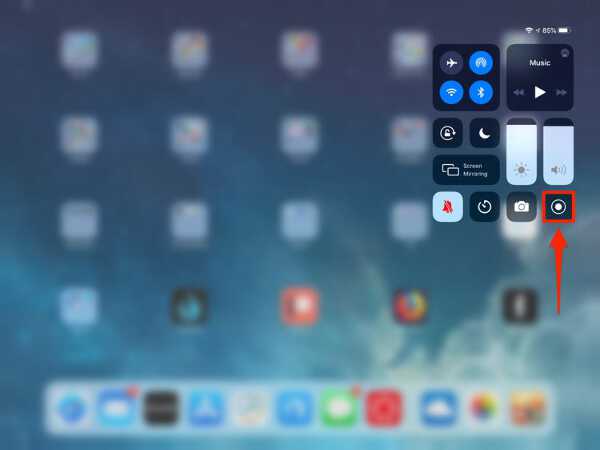
2 단계."스크린 레코더" 버튼을 탭하세요. 녹음기는 3초 이내에 녹음이 시작될 것임을 알려줍니다.
3단계.녹음이 완료된 후 "제어 센터"로 돌아가서 "녹음" 버튼을 다시 한 번 탭하여 녹음을 중지하세요.
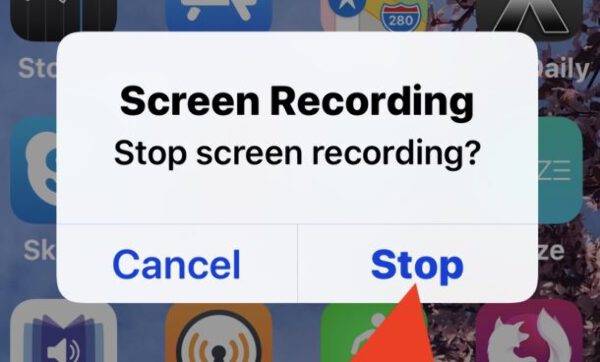
추가 읽기
대체 방법: 데스크톱 화면 녹화 소프트웨어 사용
iPad 게임은 일반적으로 메모리 집약적이기 때문에 오랜 시간이 지나면 iPad 기반 화면 재정렬이 충돌하거나 구문이 중단될 수 있습니다. 따라서 AirPlay 미러링 기능과 데스크톱 전문 화면 녹화기를 사용하는 해결 방법을 제안합니다. 우리가 사용하는 데스크탑 스크린 레코더의 선택은 AnyRec Screen Recorder. 초보자도 사용할 수 있는 최고의 스크린 레코더 중 하나입니다. 자세한 단계를 통해 손쉽게 고품질 iPad 비디오 게임 플레이를 녹화하는 방법을 설명합니다.
1 단계.최고의 스크린 레코더 소프트웨어 다운로드 및 설치
다운로드 AnyRec Screen Recorder 공식 출처에서. 설치 프로그램을 두 번 클릭하고 화면의 지시에 따라 프로그램을 설치하십시오.
2 단계.iPad 화면을 컴퓨터로 미러링
오른쪽 상단 모서리를 아래로 밀어 iPad 장치의 "제어 센터"를 방문하세요. "화면 미러링" 버튼을 누르고 화면을 전송하려는 컴퓨터를 찾으세요. 장치를 선택하면 iPad 화면이 몇 초 안에 해당 장치에 미러링됩니다.
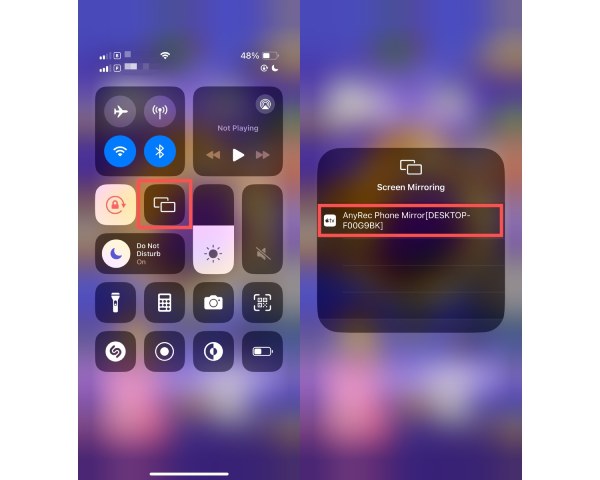
3단계.스크린 레코더 기본 설정 지정
데스크톱 화면 녹화 프로그램을 엽니다. 화면 왼쪽에 있는 "비디오 녹화기" 버튼을 클릭하세요.

다음으로 올바른 입력 소스와 화면 캡처 영역을 선택하세요. iPad 게임 플레이의 오디오도 녹음하려면 "시스템 사운드" 버튼을 클릭하는 것을 잊지 마세요.

4단계.게임 플레이 비디오 녹화 및 편집
올바른 초기 설정을 선택한 후 "REC" 버튼을 클릭하여 녹음을 시작하세요. 녹음이 완료되면 "중지" 버튼을 눌러 종료하세요. 빠른 미리보기 창이 나타나서 빠르게 편집하고 조정할 수 있습니다. 비디오를 내보내려면 "저장" 버튼을 클릭하세요.
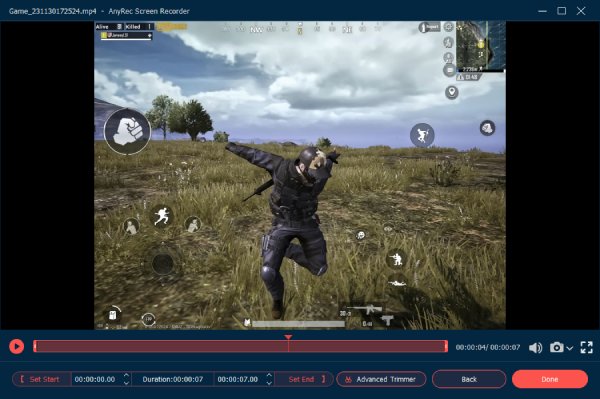
팁
다른 인기 있는 게임 콘솔이나 장치에서 게임 플레이를 녹화하려면 가이드를 읽고 배우십시오. PS5에서 게임 플레이 비디오를 녹화하는 방법 그리고 Xbox 게임 플레이를 기록하는 가장 좋은 방법.
iPad의 레코드 게임에 관해 자주 묻는 질문
-
1. iPad에서 게임을 하는 동안 얼굴을 어떻게 기록합니까?
기본 iPad Screen Recorder에는 화면과 웹캠을 동시에 녹화할 수 있는 기능이 없습니다. 전문 데스크탑 스크린 레코더를 사용하여 iPad 화면을 컴퓨터에 미러링하면서 웹캠에서 얼굴을 캡처하십시오.
-
2. iPad에서 소리와 함께 게임 플레이를 녹음하는 방법은 무엇입니까?
iPad 기본 "화면 녹화" 버튼을 길게 누르고 녹화하려는 게임을 선택하세요. "녹음" 버튼을 다시 누르면 녹음기가 자동으로 게임 플레이와 사운드를 동시에 캡처할 수 있습니다.
-
3. Android에서 게임 플레이를 녹화하는 방법은 무엇입니까?
가장 일반적인 솔루션은 Android 기기에 기본으로 제공되는 Google Play 게임 앱을 사용하는 것입니다. Android 게임 플레이를 녹음하고 공유할 수 있을 뿐만 아니라 추가 앱을 설치하지 않고도 음성과 반응을 녹음할 수 있습니다.
결론
이 기사에서 논의했듯이 가능한 많은 방법이 있습니다. 아이패드에서 게임을 기록하다. 기본 iOS 스크린 레코더는 가장 일반적인 솔루션 중 하나입니다. 그러나 쉽게 극복할 수 없는 몇 가지 단점이 있습니다. 따라서 전문 데스크탑 레코더로 대체 녹음 경로를 사용하는 것이 좋습니다.
 탑 10 최고의 게임 부스터
탑 10 최고의 게임 부스터